无法登陆网关维护地址的原因有很多。当发现网关维护地址无法登陆时,请按照以下步骤操作:1.首先确认所使用的维护地址是否正确,通常情况下,DSL上行网关维护地址为192.168.1.1,LAN上行网关为192.168.3.1;若产品使用特殊维护地址,会在产品背面铭牌上明确标注。
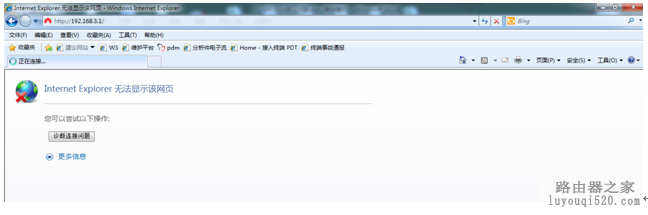
2.若确认输入的维护地址正确无误仍无法登陆,请在菜单à运行中输入以下命令cmd,确定进入命令提示符界面。
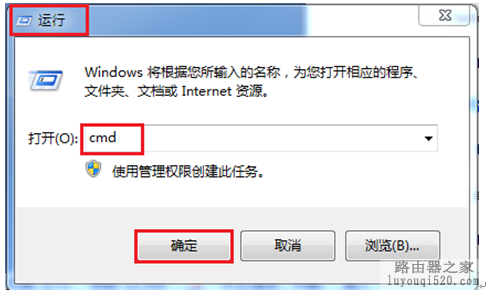
3.在命令提示符界面中输入ping 192.168.3.1(ping+空格+维护地址)然后点击Enter 。

4.若如下图所示,网关能够ping通,则表示网关已与PC连接若如下图所示,网关未能ping通,显示请求超时或者一般故障表示网关未能与PC建立连接 。
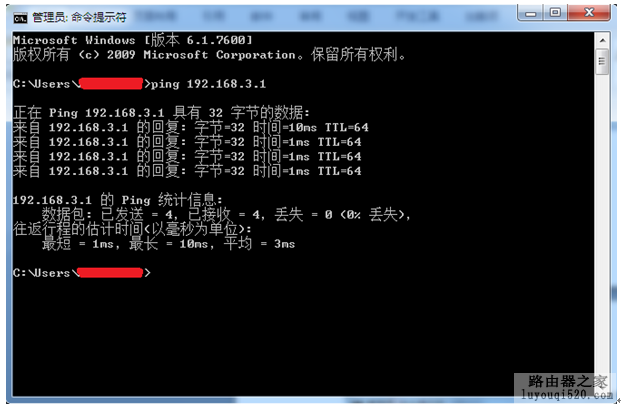
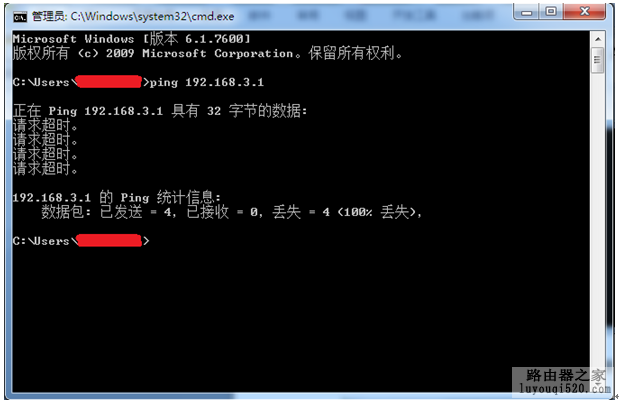
5.若能够ping通网关,请查看IE浏览器工具àInternet 选项à连接à局域网设置看是否有设置代理服务器。
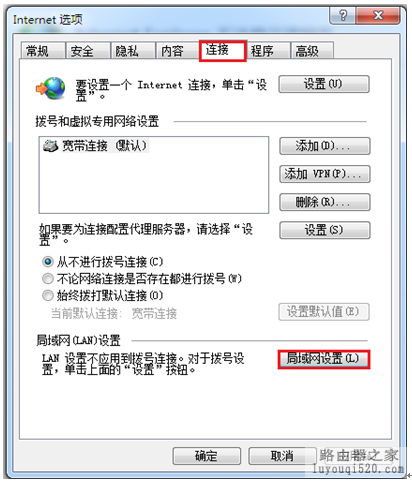
6.若您设置了代理服务器,请点击高级,将维护地址加入到例外情况表单当中。
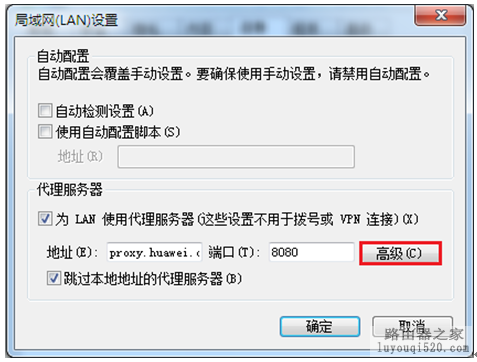
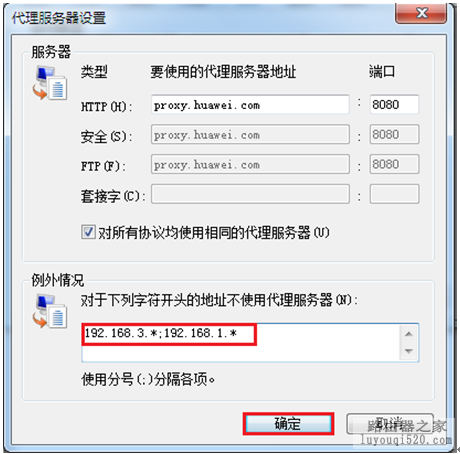
7.若经过如上设置仍无法进入维护地址,请清除缓存文件;在Internet 选项à常规à删除。
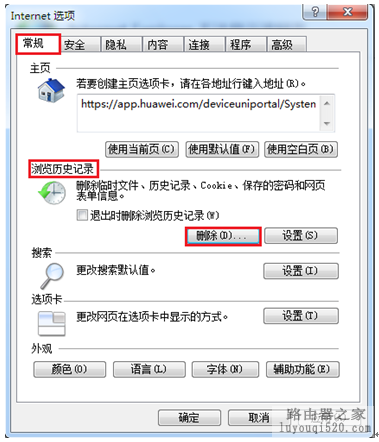
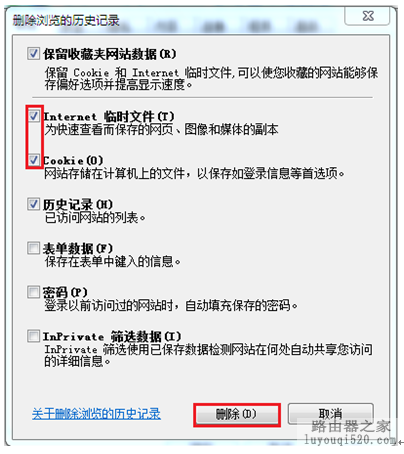
8.经过上述操作即可登陆网关的维护界面 。
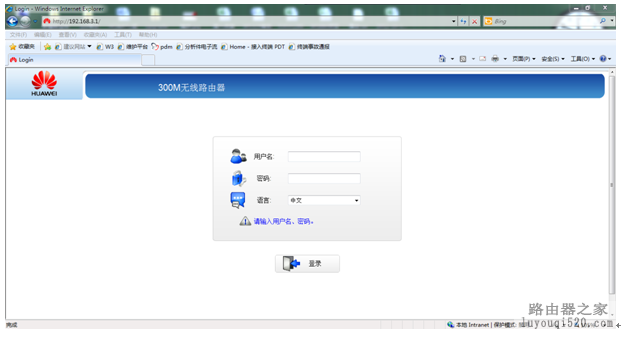
9.若在第4步中未能ping通网关,请首先检查网关与PC间的连线是否存在异常,网线需连接PC的LAN口及网关的LAN1LAN4口(常见错误接法:PC的LAN口与网关WAN口相连接)
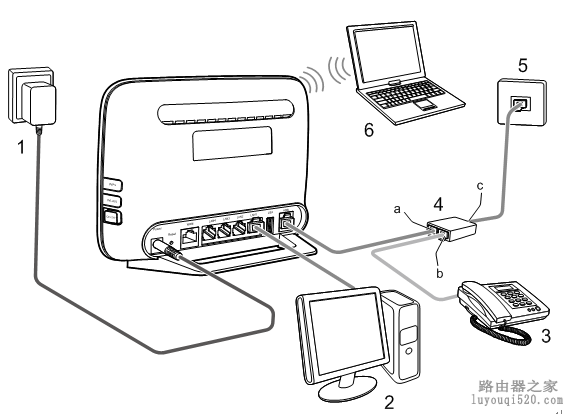
10.若连接无异常,仍无法登陆维护页面,请联系运营商,送修维修代理。
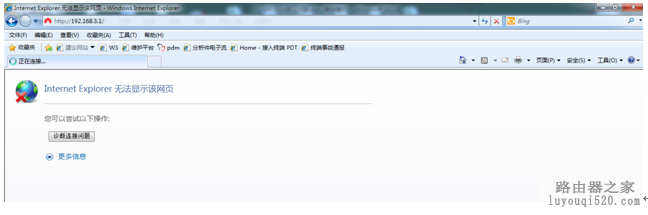 2.若确认输入的维护地址正确无误仍无法登陆,请在菜单à运行中输入以下命令cmd,确定进入命令提示符界面。
2.若确认输入的维护地址正确无误仍无法登陆,请在菜单à运行中输入以下命令cmd,确定进入命令提示符界面。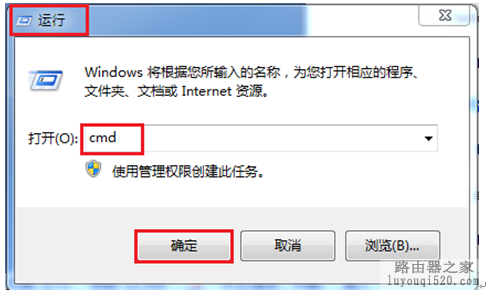 3.在命令提示符界面中输入ping 192.168.3.1(ping+空格+维护地址)然后点击Enter 。
3.在命令提示符界面中输入ping 192.168.3.1(ping+空格+维护地址)然后点击Enter 。 4.若如下图所示,网关能够ping通,则表示网关已与PC连接若如下图所示,网关未能ping通,显示请求超时或者一般故障表示网关未能与PC建立连接 。
4.若如下图所示,网关能够ping通,则表示网关已与PC连接若如下图所示,网关未能ping通,显示请求超时或者一般故障表示网关未能与PC建立连接 。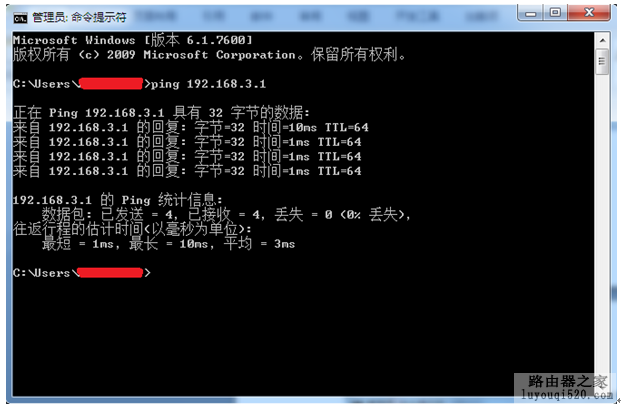
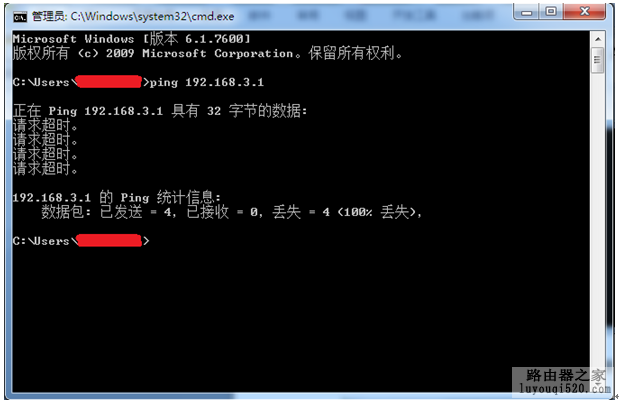 5.若能够ping通网关,请查看IE浏览器工具àInternet 选项à连接à局域网设置看是否有设置代理服务器。
5.若能够ping通网关,请查看IE浏览器工具àInternet 选项à连接à局域网设置看是否有设置代理服务器。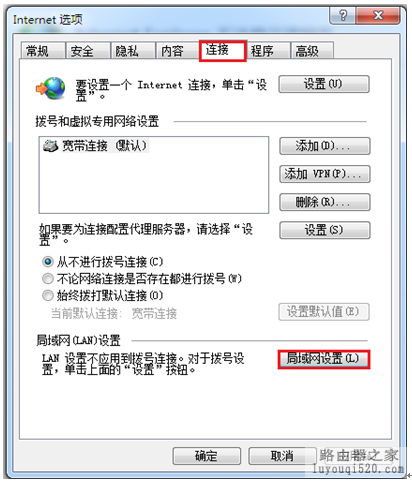 6.若您设置了代理服务器,请点击高级,将维护地址加入到例外情况表单当中。
6.若您设置了代理服务器,请点击高级,将维护地址加入到例外情况表单当中。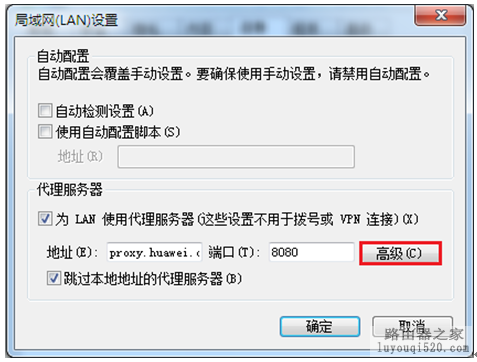
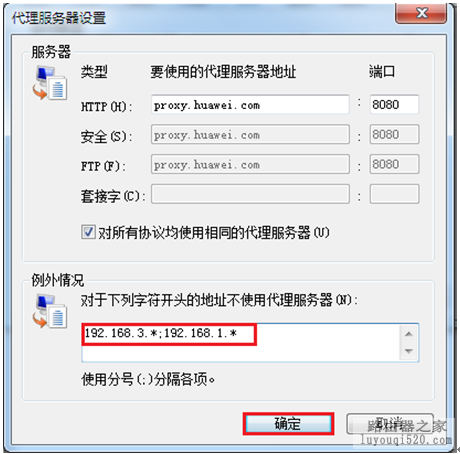 7.若经过如上设置仍无法进入维护地址,请清除缓存文件;在Internet 选项à常规à删除。
7.若经过如上设置仍无法进入维护地址,请清除缓存文件;在Internet 选项à常规à删除。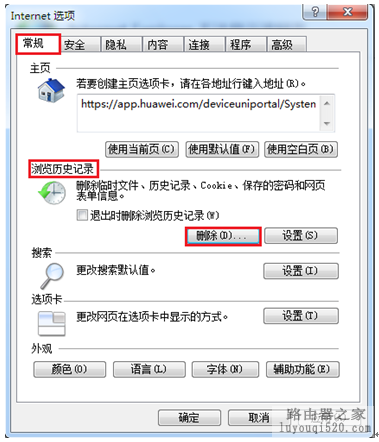
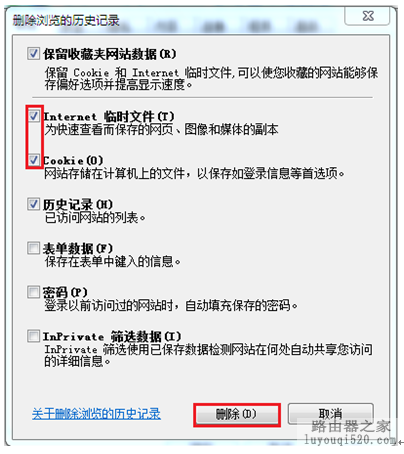 8.经过上述操作即可登陆网关的维护界面 。
8.经过上述操作即可登陆网关的维护界面 。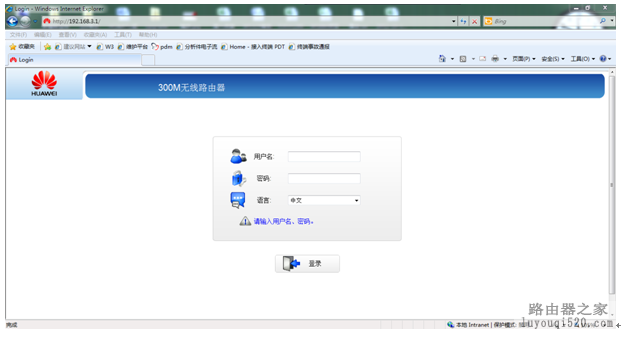 9.若在第4步中未能ping通网关,请首先检查网关与PC间的连线是否存在异常,网线需连接PC的LAN口及网关的LAN1LAN4口(常见错误接法:PC的LAN口与网关WAN口相连接)
9.若在第4步中未能ping通网关,请首先检查网关与PC间的连线是否存在异常,网线需连接PC的LAN口及网关的LAN1LAN4口(常见错误接法:PC的LAN口与网关WAN口相连接)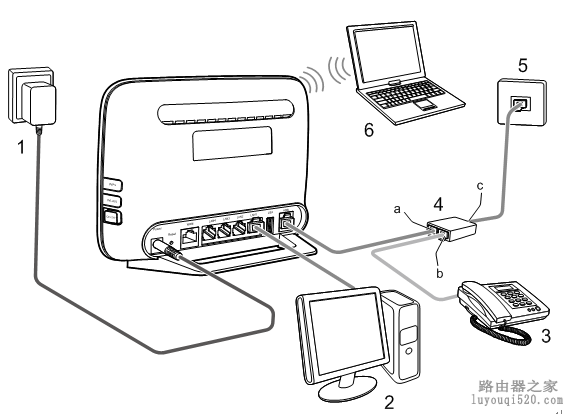 10.若连接无异常,仍无法登陆维护页面,请联系运营商,送修维修代理。
10.若连接无异常,仍无法登陆维护页面,请联系运营商,送修维修代理。

